win7笔记本的摄像头在哪里可以找到
更新时间:2021-02-03 11:29:49作者:xinxin
对于使用win7笔记本电脑的用户来说,有些设备是属于笔记本电脑中自带的,例如摄像头功能的存在,用户可以通过摄像头来进行视频的聊天,或者设置人脸识别来启动win7电脑,那么win7笔记本的摄像头在哪里可以找到呢?接下来小编就来告诉大家win7笔记本的摄像头打开操作方法。
具体方法:
1、在键“计算机”选择“管理”。
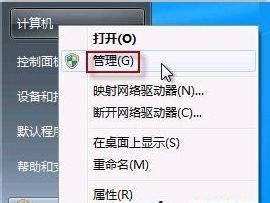
2、进入后单击“设备管理”
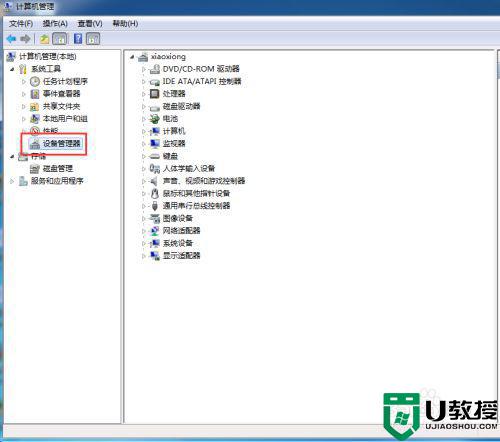
3、进入设备管理后,找到“图像设备”找到“usb2.0....”(不同机子显示不同),然后右键,选择“属性”
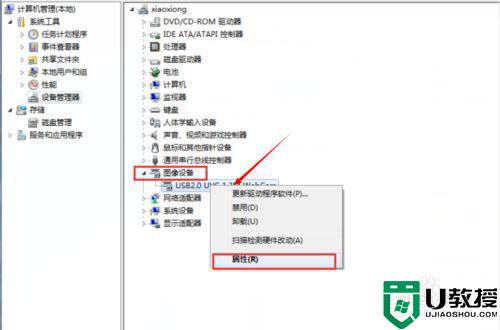
4、在“驱动程序”选项卡上,单击“驱动程序详细信息”,可以看到.exe 文件的详细路径(通常位于系统盘 Windows 文件夹下,即:“C:WINDOWS”目录)。
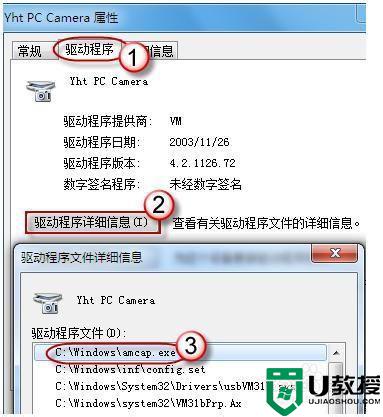
5、在系统盘中,循路径找到这个程序文件,右键鼠标,选择“创建快捷方式”,存放到桌面上。
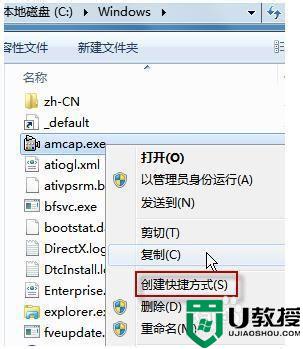
6、回到桌面,你会发现多了一个快捷方式,打开摄像头时,双击打开就ok了,如果还是不能打开,请鼠标右键勾选上“预览”
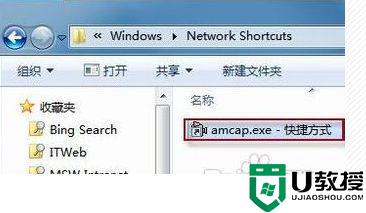
7、解决问题请点大拇指。
以上就是小编告诉大家的win7笔记本的摄像头打开操作方法了,还有不清楚的用户就可以参考一下小编的步骤进行操作,希望能够对大家有所帮助。
- 上一篇: win7把特定文件夹固定在任务栏怎么设置
- 下一篇: win7笔记本不关机合上后打开怎么屏幕不显示
win7笔记本的摄像头在哪里可以找到相关教程
- win7笔记本摄像头怎么开启 win7笔记本如何打开摄像头
- win7笔记本电脑识别不到摄像头怎么办 win7笔记本电脑识别不到摄像头的原因和解决步骤
- 炫龙电脑win7摄像头驱动怎么下载 win7炫龙笔记本摄像头驱动在哪里下载
- 笔记本摄像头检测不到win7怎么办 win7笔记本电脑没有检测到摄像头如何解决
- 笔记本win7开聂像头方法 win7笔记本怎么试摄像头
- win7摄像头权限设置在哪里 win7系统如何设置摄像头权限
- 华硕win7怎样开摄像头 win7华硕电脑摄像头在哪里开
- win7笔记本没有摄像头图标怎么回事 win7笔记本没有摄像头图标的恢复方法
- win7笔记本摄像头黑屏是怎么回事 win7笔记本摄像头打开黑屏怎么办
- win7笔记本前置摄像头怎么禁用 win7笔记本如何禁用前置摄像头
- Win11怎么用U盘安装 Win11系统U盘安装教程
- Win10如何删除登录账号 Win10删除登录账号的方法
- win7系统分区教程
- win7共享打印机用户名和密码每次都要输入怎么办
- Win7连接不上网络错误代码651
- Win7防火墙提示“错误3:系统找不到指定路径”的解决措施
热门推荐
win7系统教程推荐
- 1 win7电脑定时开机怎么设置 win7系统设置定时开机方法
- 2 win7玩魔兽争霸3提示内存不足解决方法
- 3 最新可用的win7专业版激活码 win7专业版永久激活码合集2022
- 4 星际争霸win7全屏设置方法 星际争霸如何全屏win7
- 5 星际争霸win7打不开怎么回事 win7星际争霸无法启动如何处理
- 6 win7电脑截屏的快捷键是什么 win7电脑怎样截屏快捷键
- 7 win7怎么更改屏幕亮度 win7改屏幕亮度设置方法
- 8 win7管理员账户被停用怎么办 win7管理员账户被停用如何解决
- 9 win7如何清理c盘空间不影响系统 win7怎么清理c盘空间而不影响正常使用
- 10 win7显示内存不足怎么解决 win7经常显示内存不足怎么办

